Snipaste Review: Ismerje meg a Képernyőkép eszköz funkcióit
Képzelje el, hogy hirtelen meglát egy Önt érdeklő cikket a webhelyen. Szeretné rögzíteni a tartalmat, megjelölni és szerkeszteni. Ezért fontos, hogy rendelkezzünk egy hatékony és könnyen használható képernyőkép-készítő eszközzel.
Snipaste egy ingyenes, biztonságos képernyőkép. Számos célra használhatja, például munkára, tanulásra, szórakozásra és egyebekre. Ugyanakkor rengeteg képernyőképet és szerkesztési funkciót és eszközt biztosít. Mielőtt azonban telepítené a Snipaste-t a számítógépére, érdemes többet megtudnia róla. És ez a bejegyzés segíteni fog neked.
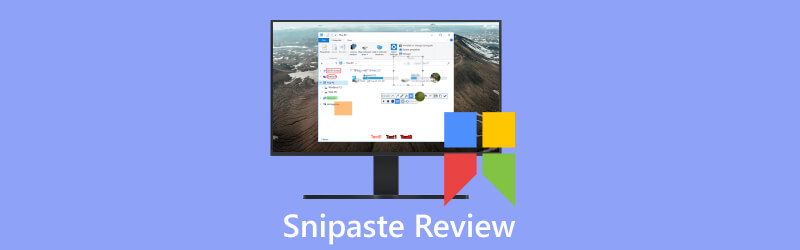
- ÚTMUTATÓ LISTÁJA
- 1. rész. A Snipaste bemutatása
- 2. rész. ArkThinker Screen Recorder
- 3. rész. A Snipaste GYIK
1. rész. A Snipaste bemutatása
Kulcsfunkciók
A szoftver letöltése és használata előtt megismerheti annak funkcióit. Mert javíthatja a használat hatékonyságát és megoldhatja a használati problémákat.
Több képernyőkép mód
A Snipaste a képernyő bármely területét rögzítheti. Számos képernyőkép módot is biztosít, például téglalap, ablak és teljes képernyős képernyőképeket. Testreszabott parancsikonokat és kattintógombokat használhat a képernyőképekkel kapcsolatos műveletek végrehajtásához.
Több képernyős támogatás
A Snipaste támogatja a többképernyős környezetet. Számos monitoron készíthet képernyőképeket, és szerkesztheti azokat különböző képernyőkön.
Képszerkesztés
A Snipaste egyszerű és praktikus képszerkesztő funkciókat biztosít. Segítségével kifejezheti a képernyőkép tartalmát. Levághatja a képeket, beállíthatja a fényerőt, a kontrasztot és egyéb műveleteket a képernyőképeken. Hozzáadhat szöveget, nyilakat és egyéb grafikus megjegyzéselemeket, valamint elmosódást, mozaikokat és egyéb effektusokat.
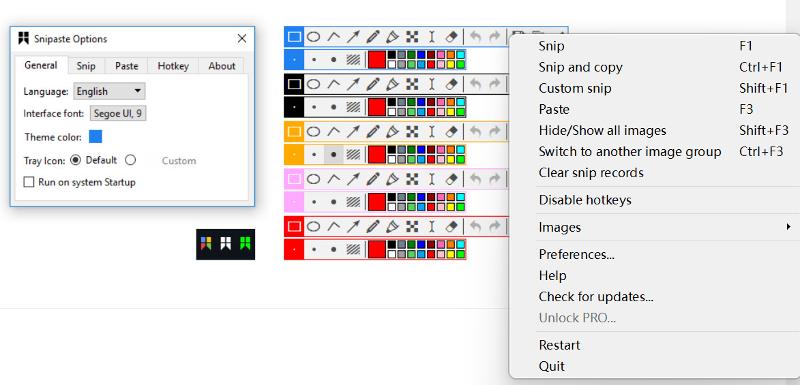
Színválasztó
A Snipaste beépített színválasztó eszközzel rendelkezik. Lehetővé teszi egy szín értékének meghatározását a képernyő bármely területén. Használhat meghatározott színeket a tervezésben, fejlesztésben vagy más forgatókönyvekben.
Egyéni beállítások
Az Ön preferenciáinak és igényeinek kielégítése érdekében a Snipaste testreszabási beállításokkal rendelkezik. Ezek a parancsikon-konfiguráció, a képernyőkép mentési formátuma, a szerkesztőeszközök stílusa és átláthatósága stb.
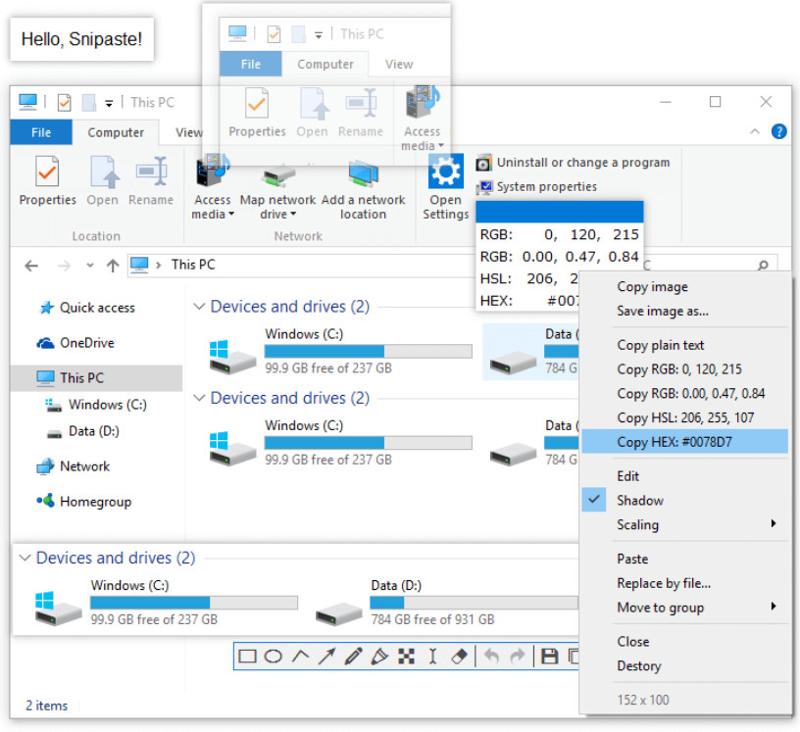
Ablakkezelés
A Snipaste ablakkezelő funkcióval rendelkezik. Meg tudja javítani a képernyőképet a képernyőn. Így bármikor megtekintheti és idézheti a tartalmat. A képernyőkép ablakát áthelyezheti egy másik helyre, és átméretezheti húzással.
Vágólap előzmények
A Snipaste automatikusan elmenti a képernyőképeket a vágólap előzményei közé. Így könnyedén böngészheti, kezelheti és újra felhasználhatja a korábbi képernyőképeket.
A Snipaste gyorsbillentyűi
A Snipaste-ban vannak gyorsbillentyűk a képernyőképekhez, a beillesztéshez és az általános műveletekhez. A gyorsbillentyűk használatával könnyen használhatjuk a Snipaste-t. A gyorsbillentyűk használatával működési időt takaríthat meg, javíthatja a használat hatékonyságát, és pontosan működik, hogy elkerülje a véletlen érintkezést.
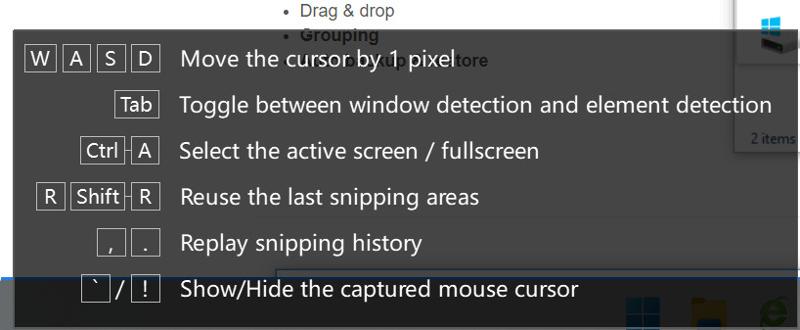
A Snipaste számos képernyőkép módot biztosít. A gyorsbillentyűk beállításával gyorsan válthat a képernyőkép módok között. Vannak Tab, Ctrl + A, F5, Ctrl + T, Enter és még sok más. Például használhatja Belép a képernyőkép másolásához és kilépéséhez. Így igényei szerint választhat gyorsbillentyűket, és gyorsan készíthet képernyőképeket.
A Snipaste lehetővé teszi a képernyőképek gyors másolását a vágólapra gyorsbillentyűkkel. Ezután beillesztheti őket más alkalmazásokba, például dokumentumokba, csevegőablakokba vagy e-mailekbe. A gyorsbillentyűket más dolgokra is használhatja. Például zárja be a képablakot a következővel: Ctrl + W. Másolja ki az egyszerű szöveget a segítségével Ctrl + Shift + C. Jelölje ki az összes látható képablakot Ctrl + A.
Ami a Snipaste általános műveleteit illeti, ezekhez a műveletekhez gyorsbillentyűket is használhat. Amikor a nagyító látható, a színformátumok között válthat Váltás. Te tudod használni Ctrl + C a színérték másolásához. És használatával Ctrl + S, elmentheti a képet fájlként. Sőt, ha el szeretné küldeni a képet a nyomtatóra, használhatja Ctrl + P.
Hogyan lehet letölteni és használni a Snipaste-t?
A Snipaste egy kényelmesen használható képernyőkép. Miután ismeri a kulcsfontosságú funkcióit és gyorsbillentyűit, mindenképpen ki kell próbálnia. Öt lépésből áll a Snipaste letöltése és használata.
Töltse le a szoftvert
Az ingyenes letöltési linkek a hivatalos Snipaste webhelyen vagy a Microsoft Store-ban találhatók. Kiválaszthatja az operációs rendszerének megfelelőt (Windows, Mac vagy Linux). Ezután töltse le a Snipaste telepítőt a számítógépére.
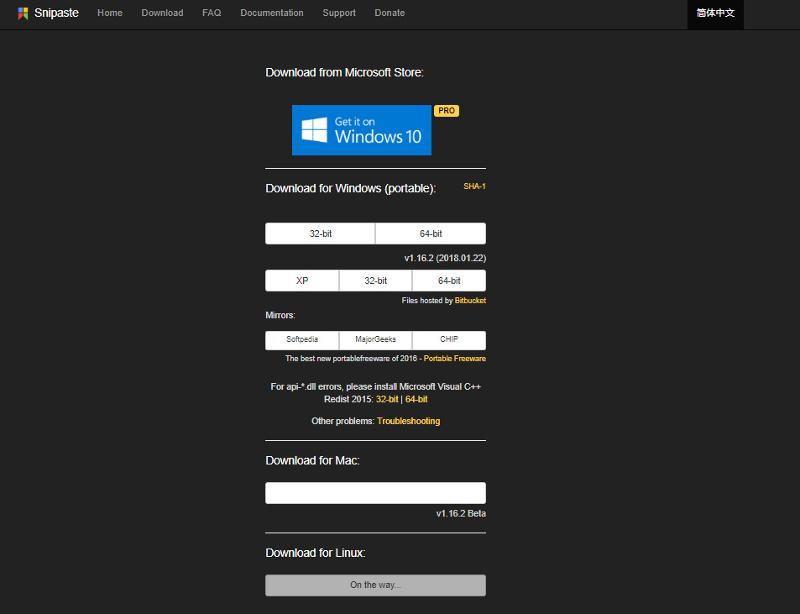
Telepítse a szoftvert
A letöltés után telepítheti a Snipaste-t az utasításoknak megfelelően. A Snipaste egy biztonságos képernyőkép-készítő eszköz. Nem játszik le hirdetéseket, és nem gyűjt személyi számítógép merevlemezére vonatkozó információkat és adatokat.
Képernyőkép indítása, leállítása és mentése
Nyissa meg a Snipaste-t, és használja a gyorsbillentyűt F1 képernyőképet készíteni. A megnyomása után az egér húzásával kiválaszthatja a rögzíteni kívánt területet. Ezután engedje fel az egeret, és nyomja meg az F3-at, a képernyőkép a vágólapra kerül. Van egy előnézeti ablaka, így megjegyzéseket fűzhet hozzá, szerkesztheti és mentheti a képernyőképet.
Képernyőkép szerkesztése
A Snipaste hasznos képernyőkép-funkciókat kínál. Ezek matricák, színválasztók, pixelvonalzók, ablakkezelés stb. A beállításokban testreszabhatja a gyorsbillentyűket és egyéb beállításokat az igényeinek megfelelően.
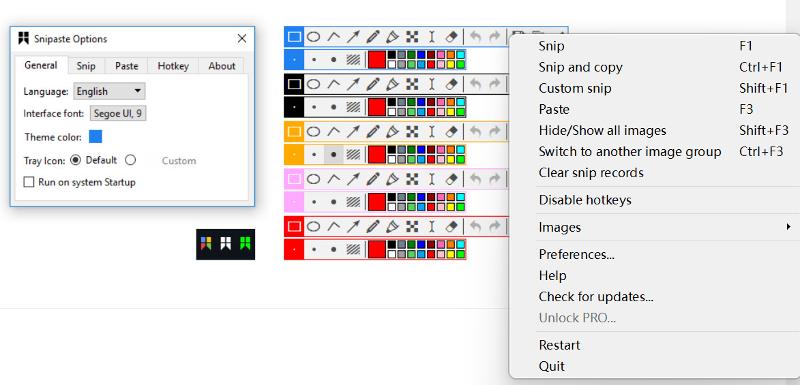
A Snipaste előnyei és hátrányai
- A Snipaste intuitív felhasználói felülettel rendelkezik.
- Számos képernyőkép-lehetőséget kínál képernyőkép készítéséhez.
- Több beillesztési módot és matrica opciót támogat.
- Különféle gyorsbillentyűk vannak rajta.
- A Snipaste támogatja a képernyőképek és matricák gyors megosztását.
- Ez egy biztonságos és ingyenes szoftver.
- A Snipaste a Windows és a Mac platformokat támogatja a Linux helyett.
- A Snipaste nem rendelkezik beépített felhővel.
- Hiányzik néhány speciális funkció és szerkesztési lehetőség.
- Képernyőképei és szerkesztési funkciói időnként kompatibilitási problémákat okoznak.
2. rész. A legjobb Snipaste alternatíva – ArkThinker képernyőrögzítő
ArkThinker képernyőfelvevő egy hatékony képernyőkép eszköz. Az ingyenes letöltési linket megtalálja a hivatalos weboldalon. Könnyen használható felülettel rendelkezik, amikor először nyitja meg. Emellett mentési és megosztási lehetőségeket, parancsikontámogatást, testreszabási lehetőségeket és többplatformos kompatibilitást is kínál. Az ArkThinker Screen Recorder iOS és Android készülékek képernyőjét is rögzíti. Teljes képernyős, görgető ablakok, előugró menük és egyebek használhatók. Mindenekelőtt ez egy biztonságos képernyőkép eszköz. És nem gyűjti az Ön adatait. Ehelyett a biztonságra és a magánélet védelmére összpontosít. Ezek a funkciók egyszerű és kényelmes képernyőképes eszközzé teszik a használatra és a munkára.
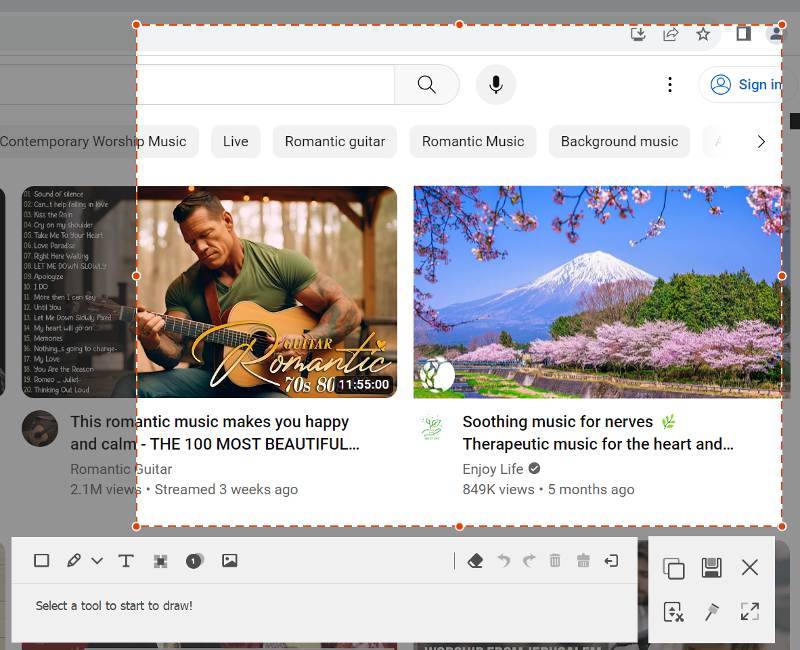
3. rész. GYIK a Snipaste-ről
Ingyenes a Snipaste?
Igen. A Snipaste egy ingyenes képernyőkép. A letöltési linkeket a hivatalos Snipaste webhelyen vagy a Microsoft Store-ban találja. Vannak Windows, Mac vagy Linux operációs rendszerek. Válassza ki a megfelelőt, és telepítse a számítógépére.
Melyek a Snipaste gyorsbillentyűi?
A Snipaste képernyőképeket, beillesztést és általános műveleti gyorsbillentyűket tartalmaz. Egyszerűvé és kényelmessé teszik a Snipaste használatát. És javíthatják a munka hatékonyságát és elkerülhetik a működési hibákat.
A Snipaste biztonságos?
Igen. A Snipaste letöltése és használata biztonságos. Letöltheti a hivatalos webhelyről. Emellett nincsenek reklámok, és nem fér hozzá a számítógép merevlemezére vonatkozó információkhoz és adatokhoz.
Következtetés
Snipaste egy biztonságos és ingyenes képernyőkép-készítő eszköz. Nincs elég fejlesztése és utólagos karbantartása. És hiányoznak a fejlett alkalmazási lehetőségek és egyebek. Ezzel szemben az ArkThinker Screen Recorder jó alternatíva. Az ArkThinker Screen Recorder több rendszeren is képes képernyőképet készíteni. Álló és görgető képernyőképeket is készíthet. Számos fejlett és könnyen használható funkcióval rendelkezik. Például hatékony szerkesztési funkciók, számos képernyőkép mód és még sok más. A könnyebb használat érdekében gyorsbillentyűket is biztosít. Erős technikai támogatással és frissítésekkel rendelkezik. Ezen előnyök miatt az ArkThinker Screen Recorder megfelel az Ön különböző igényeinek.
Mi a véleményed erről a bejegyzésről? Kattintson a bejegyzés értékeléséhez.
Kiváló
Értékelés: 4.9 / 5 (alapján 477 szavazatok)
További megoldások keresése
Konkrét oktatóanyag képernyőkép készítéséhez MacBook Pro/Air vagy iMac gépen Ellenőrzött módszerek a képernyőképek megfelelő készítéséhez iPhone-on és iPaden Átfogó oktatóanyag képernyőkép készítéséhez Chromebookján A TinyTake áttekintése részleteiről, árairól és szolgáltatásairól Képernyőkép készítése Android telefonján és táblagépén Átfogó oktatóanyag a képernyőképek készítéséről Windows számítógépenRelatív cikkek
- Képernyőkép
- A TinyTake áttekintése részleteiről, árairól és szolgáltatásairól
- Ellenőrzött módszerek a képernyőképek megfelelő készítéséhez iPhone-on és iPaden
- Átfogó oktatóanyag képernyőkép készítéséhez Chromebookján
- Képernyőkép készítése Android telefonján és táblagépén
- Átfogó oktatóanyag a képernyőképek készítéséről Windows számítógépen
- Konkrét oktatóanyag képernyőkép készítéséhez MacBook Pro/Air vagy iMac gépen
- Részletes áttekintések a ScreenFlow-ról Mac-re és Windows PC-re
- ScreenRec áttekintés: Ingyenes és kreatív eszköz mindenki számára
- A 6 legjobb Firefox képernyőrögzítő weboldalak rögzítéséhez Windows/Mac rendszeren
- V Recorder Review – A Go-to Screen Recording Tool 2023-ban



